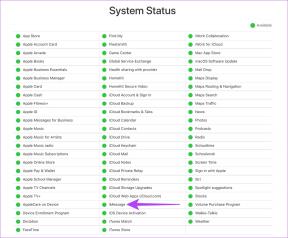Slik bruker du Widgetsmith på iPhone – TechCult
Miscellanea / / June 12, 2023
Er du glad i tilpassede iPhone-widgets? I så fall kan Widgetsmith være din perfekte match. Med denne appen kan du si farvel til monotone standardoppsett og utforske et omfattende utvalg kategorier. Men hvis du er ny på dette nivået av personalisering, lurer du kanskje på hvordan du bruker Widgetsmith på iPhone. Se ikke lenger, siden denne guiden har alt du trenger å vite.

Innholdsfortegnelse
Slik bruker du Widgetsmith på iPhone
Med et omfattende utvalg av kategorier som spenner fra astronomi og helse til vær og luftkvalitet, kan du falle pladask for denne appen. Men for å bruke det, må du vite hvordan du bruker Widgetsmith på iPhone iOS 15. Slik går du frem:
1. Åpen App Store og søk Widgetsmith.
2. Trykk på GET-knappen.
3. Lansering Widgetsmith på din iPhone.
4. Etter det velger du størrelsen på widgeten ved å trykke på:
- Legg til en liten widget
- Legg til en middels widget
- Legg til en stor widget
5. Trykk deretter på [Bildestørrelse] #1 for å gi widgeten en ny navn. Dette hjelper brukerne med å skille mellom de tilpassede widgetene deres.
6. Nå, trykk på Standard widget.
7. Trykk deretter for å velge en widget og stil etter din smak.

8. Trykk deretter på Tema for å tilpasse widgeten din.
9. Velg nå en ferdiglaget estetikk og trykk på Tilpass tema mulighet for å tilpasse widgeten ytterligere.
Merk: Du kan endre widgetens bakgrunnsfarge, nyansefarge, kantfarge, font og kunstverk.
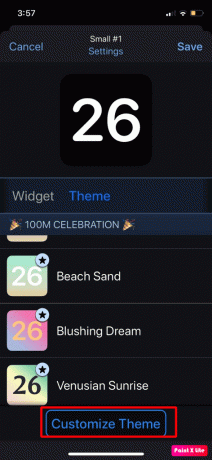
10. Trykk derfor på Lagre å bli ferdig.
11. Etter dette velger du:
- Bruk kun på denne widgeten: For å lagre endringer kun for denne spesifikke widgeten.
- Oppdater tema overalt: For å bruke endringer på alle widgets som bruker dette temaet.
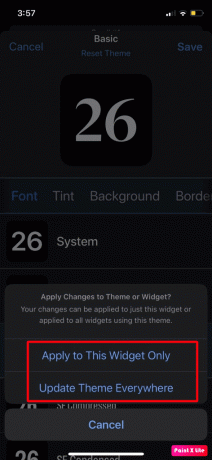
12. Trykk deretter på Lagre og velg Tilbake.
Til slutt trykker du på Lagre mulighet for å fullføre prosessen.
Les også: WWDC 2023 avslører iPadOS-forbedringer: personalisering, interaktive widgeter og mer
Slik legger du til Widgetsmith til startskjermen på iPhone
For å gjøre deg kjent med hvordan du legger til Widgetsmith til startskjermen iPhone, les trinnene nedenfor:
1. Naviger til din Startskjermen for å trykke og holde på bakgrunnen for å få Jiggle-modus.
2. Etter det, trykk på + ikon plassert på toppen.

3. Rull deretter ned og velg Widgetsmith alternativ.
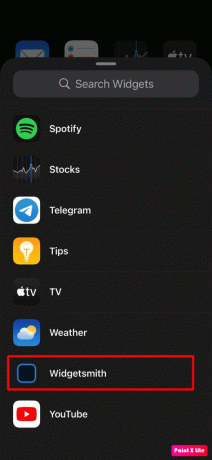
4. Nå, Velgstørrelse av din egendefinerte widget.

5. Trykk og hold tomt widget-rutenett og dra den til din Startskjermen.

6. Deretter trykker du på tilpasset Widgetsmith-widget mens du er i jiggle-modus.
7. Deretter trykker du på widgetnavn ved siden av widgeten når popup-vinduet vises.
8. Til slutt velger du din tilpasset widget fra de angitte alternativene og gå deretter tilbake til startskjermen.
Etter dette vil den valgte egendefinerte widgeten nå bo i widgetnettet. Du kan bruke Jiggle-modusen til å flytte dine egendefinerte widgets dit du vil på startskjermen.
Les også:20 beste Android-widgets for startskjermen din
Hvordan endre appikoner med Widgetsmith
Hvis du kommer over egendefinerte appikoner og ønsker å krydre ting, kan dette komme godt med. Slik endrer du appikoner med Widgetsmith med noen få enkle trykk:
1. Start Widgetsmith på iPhone og velg størrelsen på widgeten etter ditt valg.
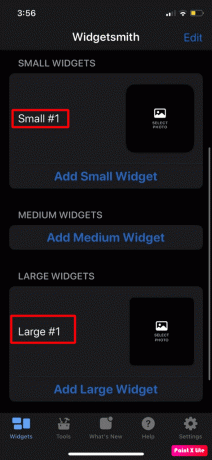
2. Etter det, trykk på widget for å tilpasse den. Nå vil du kunne endre appikonenes farge, tema og skrift.
3. Deretter trykker du på lagre alternativet etter at du er ferdig.
4. På startskjermen trykker og holder du på en hvilken som helst app-ikonet og velg Rediger startskjermen alternativ.
5. Deretter trykker du på + ikon plassert i øverste venstre hjørne.
6. Finn og trykk på Widgetsmith.
7. Velg deretter widget størrelse og trykk på Legg til widget alternativ.
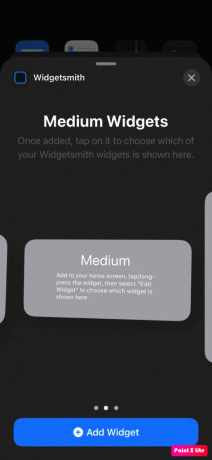
8. Du kan redigere widgeten ved å trykke og holde nede på appen og deretter velge alternativet Rediger widget.
Dette avslutter artikkelen vår om hvordan du bruker Widgetsmith på iPhone. Du kan kontakte oss med dine forslag og spørsmål via kommentarfeltet nedenfor. Fortell oss også hvilket emne du ønsker å få innsikt om i vår neste artikkel.
Henry er en erfaren teknologiskribent med en lidenskap for å gjøre komplekse teknologiemner tilgjengelige for hverdagslesere. Med over ti års erfaring i teknologibransjen, har Henry blitt en pålitelig kilde til informasjon for sine lesere.